PDFelement - Leistungsstarker und einfacher PDF-Editor
Starten Sie mit der einfachsten Art, PDFs zu verwalten - mit PDFelement!
OCR (Optical Character Recognition) ist eine der bequemsten und effektivsten Methoden zur Umwandlung von Bildern in Text. Anstatt jedes einzelne Wort eines gescannten Dokuments manuell abzutippen, können Sie verschiedene Tools verwenden, die unbegrenzte Konvertierungen ermöglichen.
Mit OCR können Sie Bilder in bearbeitbare Textdateien umwandeln und bearbeiten. In diesem Artikel werden einige Online- und Offline-Tools vorgestellt, die sich am besten für die Verwendung von OCR für Marathi eignen.
In diesem Artikel
Mit i2OCR Marathi-Text online aus Bildern extrahieren
Schritt 1 Öffnen Sie die offizielle Seite
Öffnen Sie einen Browser auf Ihrem PC und geben Sie https://www.i2ocr.com/free-online-marathi-ocr ein. Scrollen Sie nach unten und wählen Sie Bild OCR.
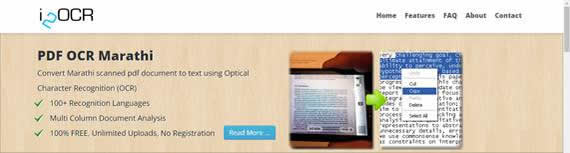
Schritt 2 Wählen Sie die Sprache
Klicken Sie auf die Registerkarte "Nach unten scrollen" und wählen Sie die Sprache Marathi.
Schritt 3 Wählen Sie die Datei
Sie haben zwei Möglichkeiten, das Bild auszuwählen. Sie können entweder eine Datei vom PC auswählen oder die URL der Webseite mit dem Marathi-Bild hinzufügen.
Schritt 4 Extrahieren Sie den Text
Bevor Sie "Text extrahieren" wählen, klicken Sie auf das Kontrollkästchen, um dem System mitzuteilen, dass Sie kein Roboter sind.
Innerhalb einer Minute erhalten Sie den unten abgebildeten Text. Jetzt können Sie ihn überall verwenden.
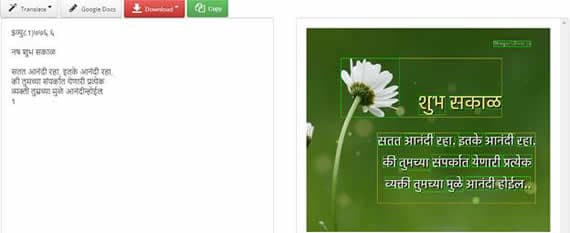
Einschränkungen
- Sie können ein Bild mit einer Größe von bis zu 10 MB hochladen.
- Es bietet keine OCR für handschriftlichen Text.
Konvertieren von .JPEG, .PNG, .GIF oder PDF in TEXT mit Google Drive
Mit Google Drive können Sie Bilder in Text in Marathi konvertieren. Es ist auch ein kostenloses Medium zur Dateikonvertierung. Google Drive wird von allen Betriebssystemen unterstützt. Google Drive unterstützt eine maximale Anzahl von Sprachen und erkennt automatisch die Sprache von OCR. Außerdem unterstützt Google Drive Standardschriftarten perfekt für die Konvertierung und der Text muss 10 Pixel hoch sein, um genaue Ergebnisse zu erzielen.
Schritt 1 Melden Sie sich bei Google Drive an
Melden Sie sich bei Ihrem Google Drive an und laden Sie dort ein Marathi-Bild hoch. Klicken Sie auf die Registerkarte Neu, um ein Bild hochzuladen.
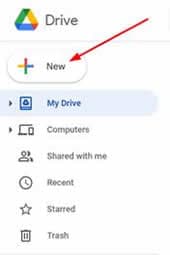
Schritt 2 Öffnen mit Google Docs
Nachdem Sie das Bild erfolgreich hochgeladen haben, klicken Sie mit der rechten Maustaste darauf und wählen Sie Google Docs auf der Registerkarte "Öffnen mit".
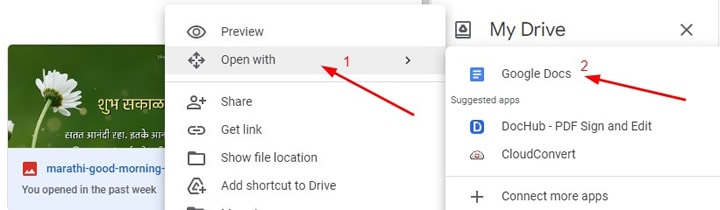
Schritt 3 Extrahierten Text erhalten
Es wird eine neue Registerkarte mit der Google Docs-Datei angezeigt. Zuerst sehen Sie das Marathi-Bild und darunter den extrahierten Text.
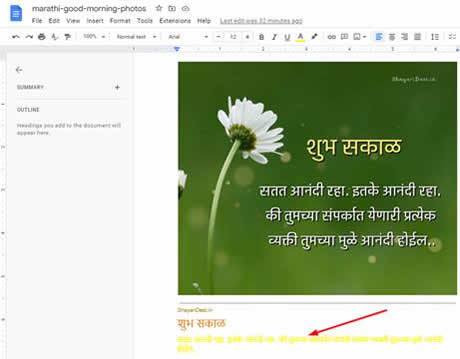
Einschränkungen
- Nur ein Bild mit einer Dateigröße von 2 MB kann in Text umgewandelt werden.
- Die Transkription ist nicht perfekt. Es wäre hilfreich, wenn Sie es noch einmal überprüfen würden.
OCR Marathi Bilder in Text für größere Bilder mit einem Online Converter
Der OCR Online Converter ist ein weiteres wunderbares Tool für den JPG zu Text Converter Marathi. Sie können die Premium-Version mit unbegrenztem Zugang nutzen. Das Tool extrahiert schnell den Marathi-Text in einem Bild. Sie können diese Online-Software auf jeder Plattform mit einem Webbrowser verwenden.
Schritt 1 Öffnen Sie die URL der offiziellen Webseite
Suchen Sie in einem beliebigen Webbrowser nach https://onlineocrconverter.com/. Sie gelangen auf die offizielle Seite eines Online-Tools - Sie müssen sich nicht für die kostenlose Konvertierung anmelden. Wenn Sie die Premium-Version nutzen möchten, müssen Sie sich mit Ihren Daten registrieren.
Schritt 2 Hochladen der Datei
Laden Sie das Bild der PDF-Datei hoch, die Sie für Online OCR Marathi verwenden möchten. Sie können auch die URL Option wählen, wenn Sie ein Online-Bild haben.
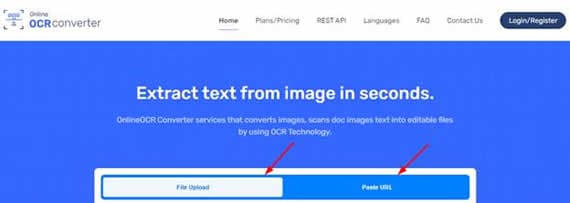
Schritt 3 Wählen Sie die Sprache
Wählen Sie die Sprache Marathi, um das Bild in Text umzuwandeln.
Schritt 4 Konvertieren und Extrahieren des Textes
Nachdem Sie die Sprache ausgewählt haben, klicken Sie auf die Schaltfläche "Jetzt konvertieren", um mit der Extraktion des Textes zu beginnen.
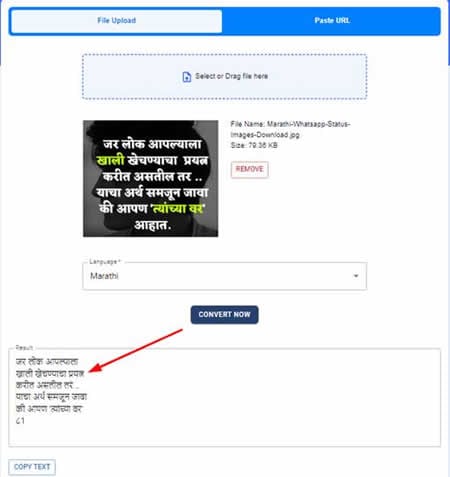
Einschränkungen
- Die kostenlose Version kann nur fünf Bilder pro Tag in Text umwandeln.
- Die Dateigröße ist auf 5 MB beschränkt.
Unterstützte Sprachen: Wie andere Marathi OCRs im Internet unterstützt auch dieses Programm über 100 Sprachen.
Preis: Das Tool ist kostenlos, aber mit eingeschränktem Zugang verfügbar.
OCR Qualität: Es unterstützt Bilder mit niedriger Auflösung. Es eignet sich auch für unsauber gescannte Bilder und fotografierte Bilder.
OCR Bildschirmtext mit einer Open Source Freeware: Capture2Text
Capture2Text ist ein interessantes Tool als Bild zu Marathi Text Converter. Es ist ein wenig komplizierter als die anderen Tools.
Sie müssen die Software auf Ihren Windows-PC herunterladen und für die Dateikonvertierung installieren. Es ist eine kostenlose Software zum Extrahieren von Text für Bilder.
Schritt 1 Downloaden und installieren Sie die Software
Laden Sie die Software von https://sourceforge.net/projects/capture2text/files/Capture2Text/ herunter. Installieren Sie es dann auf Ihrem Windows-PC, indem Sie die heruntergeladene Datei entpacken.
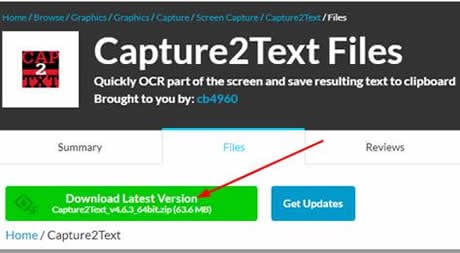
Schritt 2 Laden Sie das Sprachwörterbuch herunter
Laden Sie das OCR-Sprachwörterbuch herunter und entpacken Sie es, um das Marathi-Bild in Text zu konvertieren. Ziehen Sie alle Dateien in den "tessdata" Ordner und starten Sie die Software neu.
Schritt 3 Wählen Sie den Text aus dem Bild aus
Sie haben verschiedene Tastenkombinationen, um den gewünschten Text aus dem Bild auszuwählen. Verwenden Sie z.B. die Taste Windows + Q, um die Erfassung des Textes aus dem Bild zu starten.
Schritt 4 Wählen Sie die Sprache
Klicken Sie mit der rechten Maustaste auf das OCR-Tray-Symbol. Gehen Sie dann zu OCR-Sprachen, um Marathi aus der Liste der verfügbaren Sprachen auszuwählen.
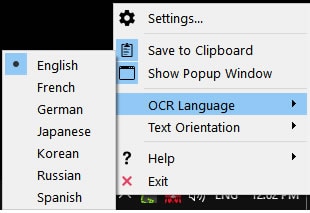
Schritt 5 Speichern Sie den Text
Capture2Text wird den Text automatisch in die Zwischenablage kopieren. Verwenden Sie das Tool, wo immer Sie wollen.
Einschränkungen
- Es ist eine spezielle Software für Sie. Um die besten Ergebnisse zu erzielen, müssen Sie über technische Kenntnisse verfügen.
- Ein einziger Fehler in einer Datei oder eine einzige fehlende Datei kann sie unbrauchbar machen.
Unterstützte Sprachen: Capture2Text unterstützt mehrere Sprachen. Hier ist die Liste der unterstützten Sprachen, die dieser PDF zu Text Converter Marathi unterstützt:
Unterstützte Plattformen: Das Tool ist kostenlos, aber mit eingeschränktem Zugang verfügbar.
OCR PDF Tool für andere Sprachen - PDFelement
Wondershare PDFelement - PDF Editor ist eines der besten Offline-Tools zum Konvertieren von Bildern oder PDF-Dateien in Text. Es ist der schnellste und billigste Weg, Dateien einfach zu konvertieren. Es ermöglicht Ihnen, die PDF-Datei zu bearbeiten, Bilder und Wasserzeichen hinzuzufügen, den Hintergrund zu ändern und Hyperlinks hinzuzufügen. Sie können es kostenlos verwenden, um Text aus einem Bild oder einer PDF-Datei zu extrahieren.
 G2-Wertung: 4.5/5 |
G2-Wertung: 4.5/5 |  100 % Sicher |
100 % Sicher |Schritt 1 Downloaden und installieren Sie die Software
Öffnen Sie die Web-URL https://pdf.wondershare.de/ und klicken Sie auf Download. Installieren Sie das Tool, nachdem Sie die Software heruntergeladen haben und melden Sie sich mit Ihrem Konto an.
Schritt 2 Die PDF-Datei hinzufügen
Wählen Sie die PDF-Datei aus, aus der Sie Daten extrahieren möchten. Klicken Sie auf "Dateien öffnen", um die Datei auszuwählen.
Schritt 3 Scannen Sie das Dokument
Klicken Sie auf "OCR durchführen", um das Dokument zu scannen. Sobald dies geschehen ist, können Sie das Dokument bearbeiten. Klicken Sie einfach auf Bearbeiten, um den Vorgang zu starten.
Unterstützte Sprachen: Wondershare PDFelement unterstützt mehr als 20 Sprachen. Hier ist die Liste der Sprachen: Englisch, Portugiesisch, Japanisch, Spanisch, Deutsch, Italienisch, Französisch, Bulgarisch, Chinesisch (vereinfacht), Chinesisch (traditionell), Kroatisch, Katalanisch, Griechisch, Tschechisch, Koreanisch, Polnisch, Rumänisch, Russisch, Slowakisch, Thai, Türkisch, Ukrainisch und Niederländisch.
Unterstützte Plattformen:
Es gibt flexible Support-Tarife, die sich nach den Bedingungen Ihrer Nutzung richten.
Das vierteljährliche Abonnement kostet $29,99.
Das jährliche Abonnement kostet $79,99.
Die unbefristete Lizenz kostet $129,99.
Fazit
Dieser Artikel behandelt verschiedene Tools, die als Marathi Foto zu Text Converter verwendet werden. Alle diese Tools sind auf dem neuesten Stand, auch i2OCR. Google Drive ist kein Tool, das speziell für diesen Zweck entwickelt wurde; Sie können dennoch Dateien daraus konvertieren. Das Online Converter Tool ist auch einfach und leicht für die Extraktion von Text aus Bildern.
Wenn Sie ein gutes Programm benötigen, um das in Text konvertierte Malayalam-Bild zu bearbeiten, ist PDFelement eine fantastische Option. Es bietet viele hilfreiche Tools, wie zum Beispiel die Übersetzung von Englisch nach Malayalam. Außerdem verfügt PDFelement über eine eigene OCR-Funktion und unterstützt eine Vielzahl von Sprachen.



